电脑开机后鼠标不能动怎么办?大家对于鼠标肯定都很熟悉吧,在使用过程中,有时刚才用的好好的,现在突然鼠标不能动了,其实造成鼠标不能动的原因有许多,比如鼠标坏了,主板或键盘鼠标的驱动和其他程序有冲突,都可能造成这个问题的发生,如何解决这个问题呢?下面我给大家讲解造成鼠标不能动的原因及解决方法,具体步骤如下。
造成开机后鼠标不能动的原因:
1、鼠标本来就就坏了。这是鼠标自身的故障,只能换一个新鼠标来解决。
2、USB接口接触不良,供电不足,也会造成鼠标不能动。这种情况,重新插拔USB接口或者换USB接口试试,也许问题就解决了。
3、系统设置的问题,就要考虑更新或者重装鼠标驱动了。
鼠标驱动的安装和调试方法/步骤:
1、在桌面左下角,点击开始菜单,选择控制面板。如图:
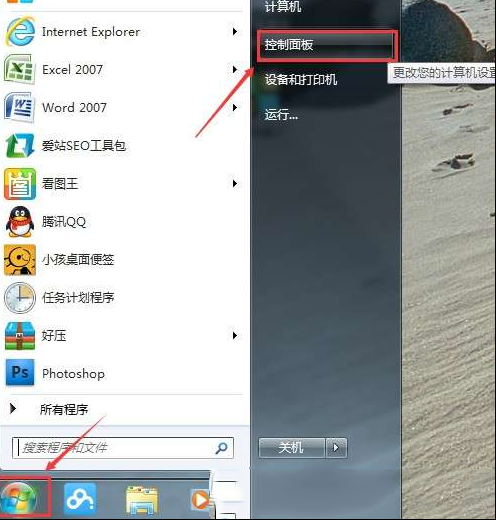
电脑开机后鼠标不能动怎么办 图一
2、在弹出的控制面板界面中,选择鼠标,如图:
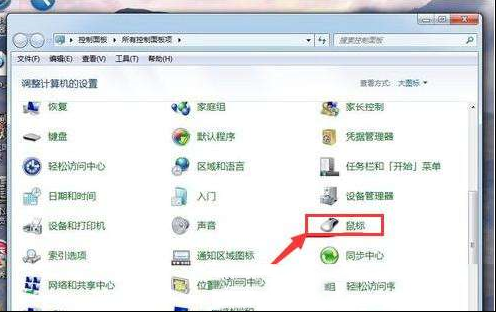
电脑开机后鼠标不能动怎么办 图二
3、双击鼠标图标,在鼠标属性界面中,选择硬件,如图:
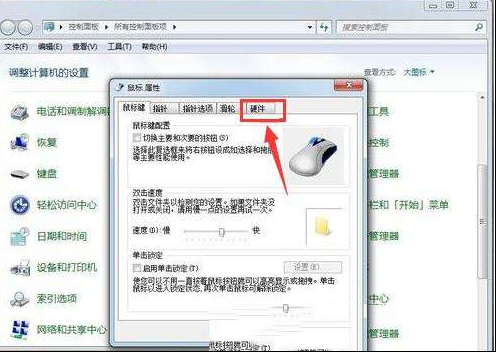
电脑开机后鼠标不能动怎么办 图三
4、点击硬件,再点击属性,如图:
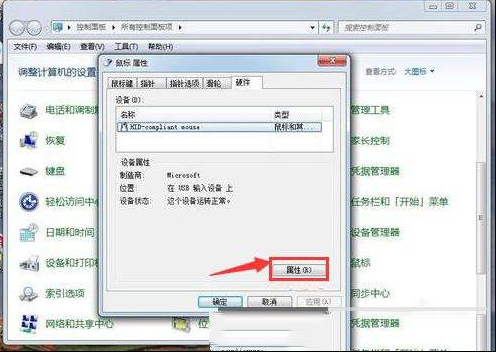
电脑开机后鼠标不能动怎么办 图四
5、点击属性后,在常规选项下,选择改变设置,如图:
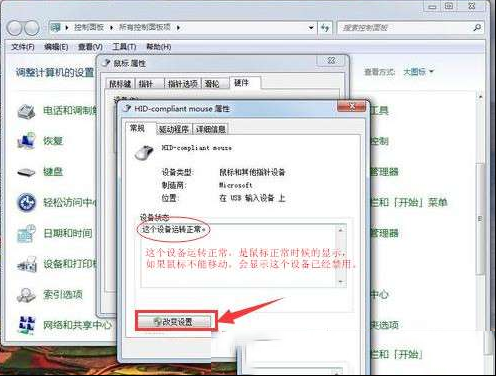
电脑开机后鼠标不能动怎么办 图五
6、点击更改设置后就到这里,再选择驱动程序,如图:
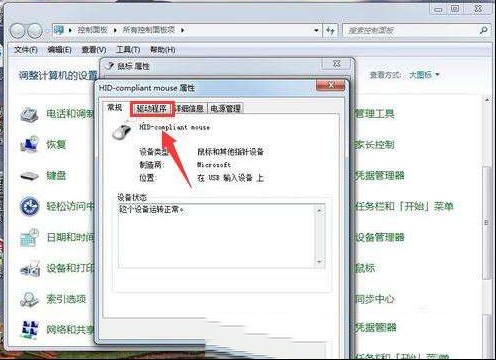
电脑开机后鼠标不能动怎么办 图六
7、在驱动程序项下,选择更新驱动程序,如图:
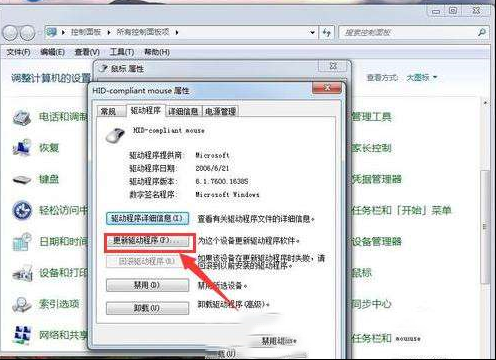
电脑开机后鼠标不能动怎么办 图七
8、点击更新驱动程序,在弹出界面中,选择确定,更新安装完成后,再点击确定,设置完成了。看看鼠标是不是已经好了呢。
上面就是关于电脑开机后鼠标不能动的详细原因分析及具体解决方案,如果在开机的时候也有碰到鼠标不能动的话,可以采用以上的步骤尝试解决,希望能够帮助到大家。
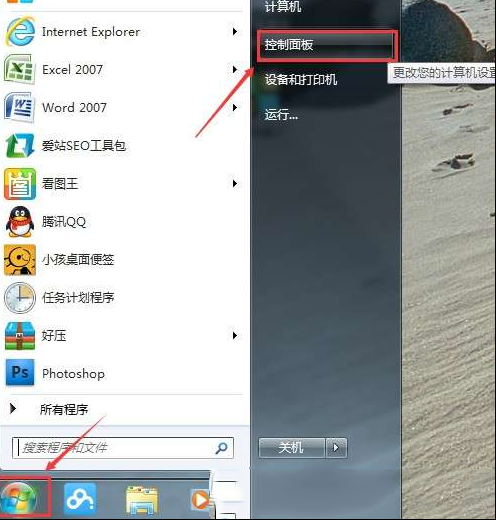 电脑开机后鼠标不能动怎么办 图一
电脑开机后鼠标不能动怎么办 图一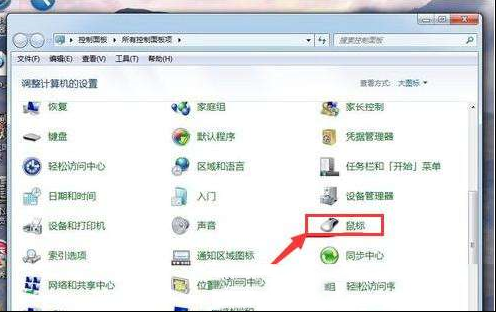 电脑开机后鼠标不能动怎么办 图二
电脑开机后鼠标不能动怎么办 图二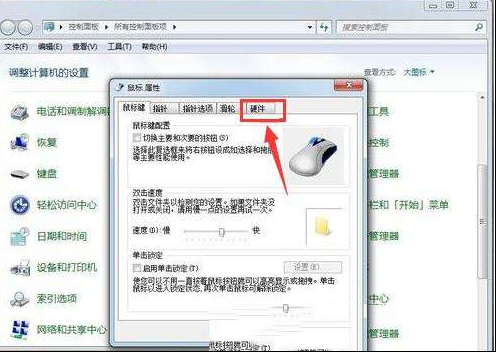 电脑开机后鼠标不能动怎么办 图三
电脑开机后鼠标不能动怎么办 图三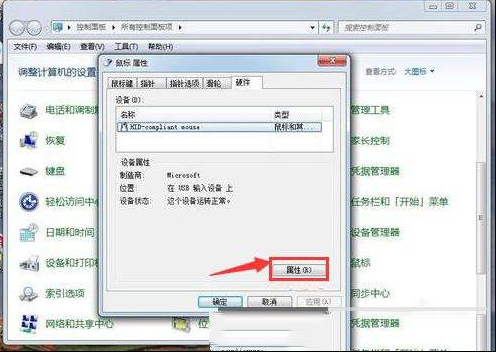 电脑开机后鼠标不能动怎么办 图四
电脑开机后鼠标不能动怎么办 图四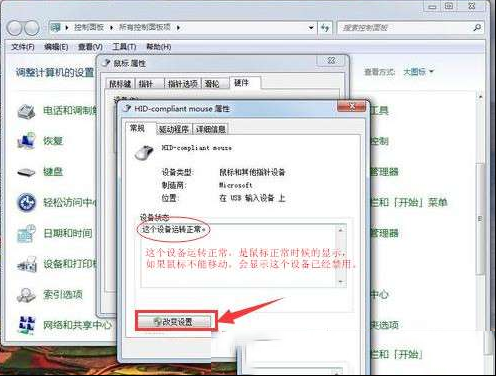 电脑开机后鼠标不能动怎么办 图五
电脑开机后鼠标不能动怎么办 图五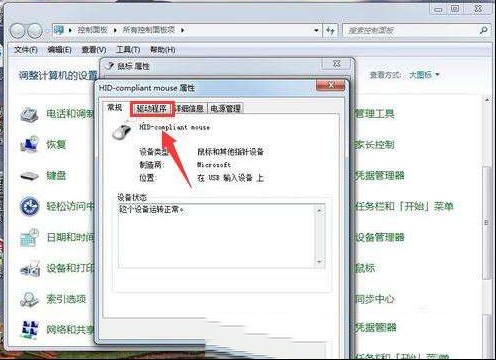 电脑开机后鼠标不能动怎么办 图六
电脑开机后鼠标不能动怎么办 图六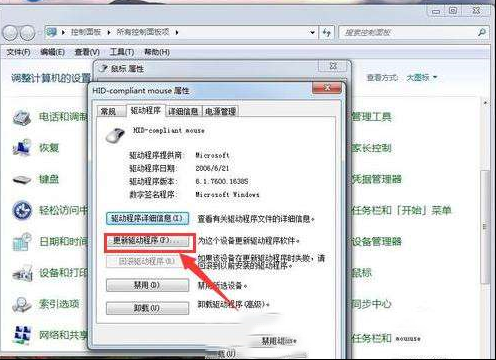 电脑开机后鼠标不能动怎么办 图七
电脑开机后鼠标不能动怎么办 图七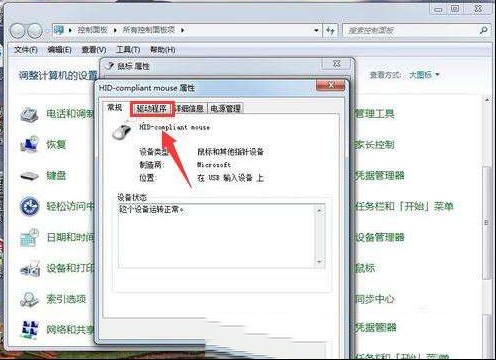
 |Archiver|手机版|家电维修论坛
( 蜀ICP备19011473号-4 川公网安备51102502000164号 )
|Archiver|手机版|家电维修论坛
( 蜀ICP备19011473号-4 川公网安备51102502000164号 )